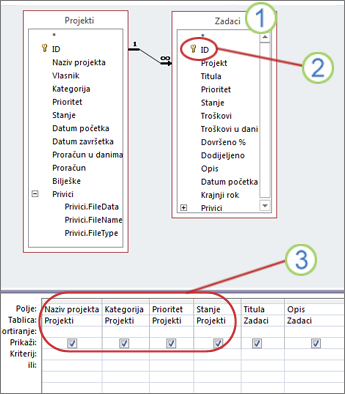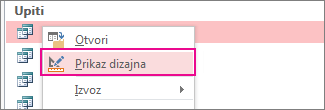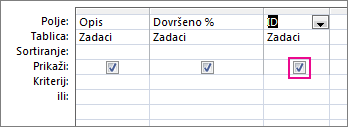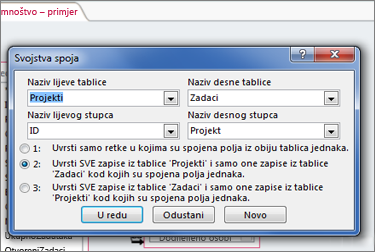|
Važno Access Services 2010 i Access Services 2013 uklanjaju se iz sljedećeg izdanja sustava SharePoint. Preporučujemo da ne stvarate nove web-aplikacije i migrirate postojeće aplikacije na drugu platformu, na primjer Microsoft Power Apps. Podatke programa Access možete zajednički koristiti sa platformom Dataverse, odnosno bazom podataka u oblaku na kojoj možete stvarati aplikacije servisa Power Platform, Automatizirane tijekove rada, Virtualne agente i još mnogo toga za web, telefon ili tablet. Dodatne informacije potražite u članku Početak rada: Migracija podataka programa Access na Dataverse. |
Kada koristite upit za opskrbu podataka za prikaz u web-aplikaciji programa Access, neka polja za koja biste mogli očekivati da će ih moći uređivati samo su za čitanje u prikazu. Konkretno, ako koristite više tablica, a postoji barem jedan spoj, postoje ograničenja koja se polja upita mogu ažurirati.
Napomena: Ova je tema o web-aplikacijama programa Access. Ne odnosi se na baze podataka za stolna računala. Ako imate problema s upitom u bazi podataka za stolna računala, pregled potražite u članku Uvod u upite.
Preduvjeti za polja upita koja se mogu ažurirati
-
Moguće je ažurirati samo polja iz tablice u kojoj spojeno polje nema jedinstvene vrijednosti – tablicu "najviše više".
-
Izlaz upita mora sadržavati polja primarnog ključa za tablicu s najviše vrijednosti.
-
Tablica s najviše vrijednosti mora se nalaziti na unutarnjoj strani bilo kojeg vanjskog spoja (npr. s lijeve strane lijevog vanjskog spoja ili desne strane desnog vanjskog spoja).
U ovom upitu tablica Zadaci je tablica s najviše vrijednosti jer traži podatke u tablici Projekti.
No budući da primarni ključ za zadatke nije obuhvaćen izlazom, nijedno od njegovih polja neće se moći ažurirati.
Čak i ako je ključ dodan, nijedno polje koje dolazi iz tablice Projekti ne može se ažurirati jer nije tablica s najviše više.
Pronalaženje i rješavanje problema s poljem koje se može ažurirati
Razlog zbog kojeg se vaše polje ne može ažurirati određuje kako možete omogućiti ažuriranja. Da biste to saznali, otvorite upit u prikazu dizajna i pregledajte pojedinosti dizajna upita.
-
Ako počinjete s preglednikom, otvorite web-aplikaciju u programu Access: u gornjem desnom kutu aplikacije kliknite Postavke >Prilagodi u programu Access.
-
Ako navigacijsko okno nije otvoreno u programu Access, pritisnite F11 da biste ga prikazali. Zatim u navigacijskom oknu desnom tipkom miša kliknite upit, a zatim kliknite Prikaz dizajna.
-
Odredite koja je tablica u upitu tablica s najviše vrijednosti. Dobro je pravilo da je tablica s najviše vrijednosti tablica koja traži podatke u drugoj tablici.
-
Provjerite nalazi li se polje koje želite ažurirati u tablici s najviše vrijednosti. Ako nije, upitu ne možete ništa učiniti da biste zaobišli problem. Da biste drugim korisnicima dopustili uređivanje polja, razmislite o stvaranju novog prikaza koji se može ažurirati samo na temelju tablice, a zatim ga po potrebi jednostavno otvorite. Možete, primjerice, navesti gumb s makronaredbom koja otvara prikaz.
-
Provjerite je li primarni ključ za tablicu najviše više obuhvaćen izlazom upita. Ako ga nema, dodajte primarni ključ u izlaz upita.
-
Dvokliknite svaki spoj i provjerite sljedeće:
-
Spoj je unutarnji spoj; Ili
-
Ako je to vanjski spoj, tablica s najviše vrijednosti nalazi se na unutarnjoj strani spoja – s lijeve strane lijevog spoja ili s desne strane desnog spoja.
-
Ako pridruživanje ne zadovoljava barem jedan od prethodna dva kriterija, promijenite spoj da bi se upit ažurirao.
Dodavanje primarnog ključa najviše u izlaz upita
-
Otvorite upit u prikazu dizajna.
-
Odredite tablicu najviše više.
-
Dvokliknite svako polje u primarnom ključu. Svako je polje ključa označeno malom tipkom.
-
U rešetki dizajna upita provjerite je li potvrđen okvir Prikaži za polja ključa koja ste upravo dodali:
Promjena spoja radi ažuriranja upita
Ako neki spoj ne zadovoljava jedan od navedenih kriterija, to će spriječiti ažuriranja. Evo primjera spoja koji se ne može ažurirati:
Ovo je lijevi vanjski spoj – obuhvaća sve iz lijeve tablice i odgovarajuće zapise iz desne tablice. No tablica s najviše vrijednosti nalazi se na desnoj strani spoja, čime se sprječavaju ažuriranja.
Načini ažuriranja vanjskog spoja
Postoje tri osnovna načina prilagodbe spoja tako da se njegov upit može ažurirati. Dvokliknite spoj da biste otvorili dijaloški okvir Svojstva spoja, a zatim učinite nešto od sljedećeg:
-
Promjena vanjskog spoja u unutarnji spoj Kliknite mogućnost 1 u dijaloškom okviru Svojstva spoja.
-
Promjena položaja tablica Premjestite tablicu s najviše vrijednosti na unutarnju stranu spoja, a drugu na vanjsku stranu (pomoću kombiniranih okvira u dijaloškom okviru Svojstva spoja postavite nazive lijeve i desne tablice).
-
Promjena smjera spoja U dijaloškom okviru Svojstva spoja kliknite mogućnost 2 ili 3 (promijenite je u vrijednost koja nije).